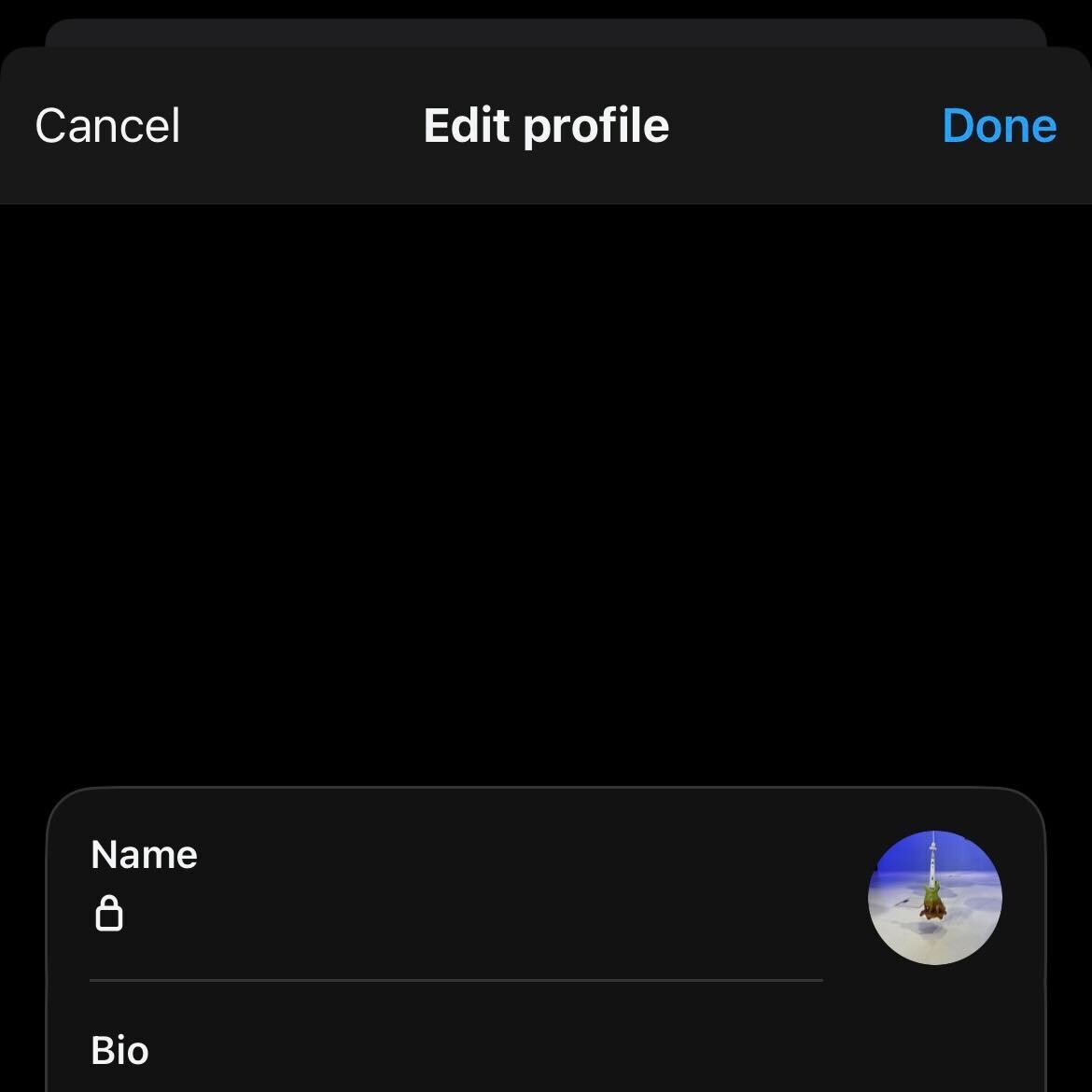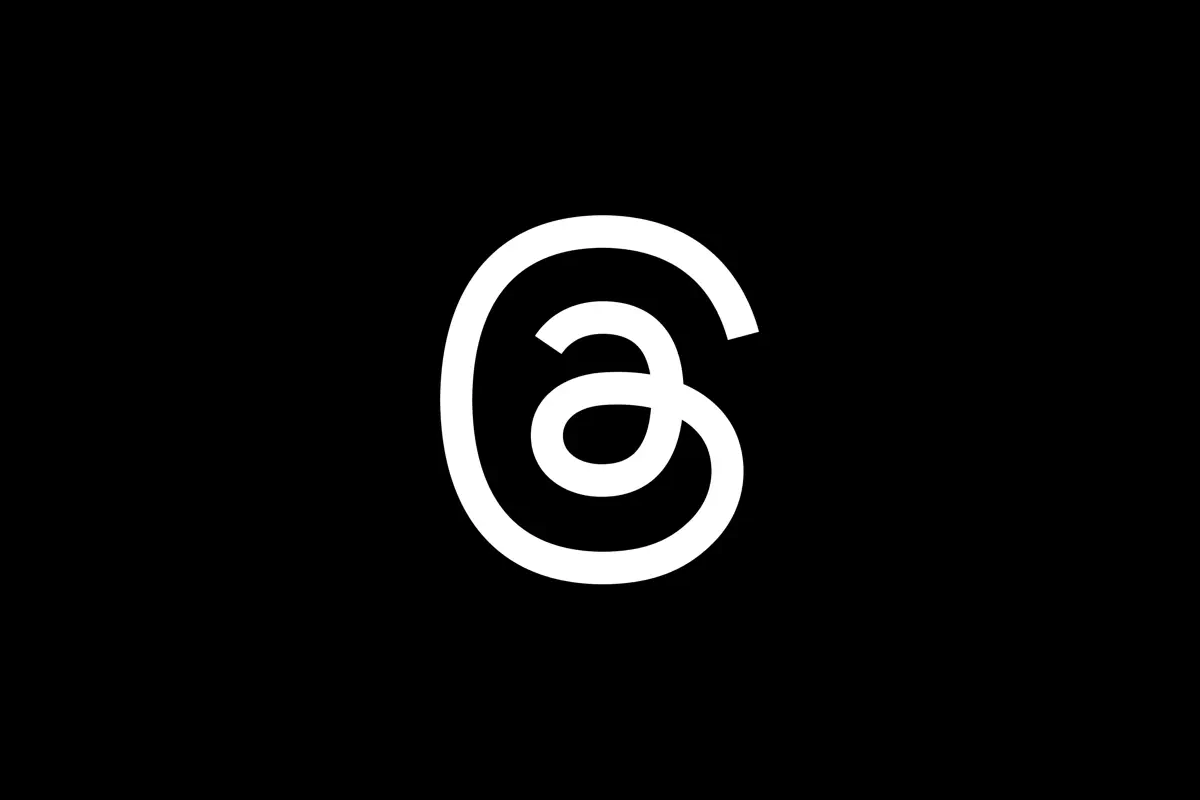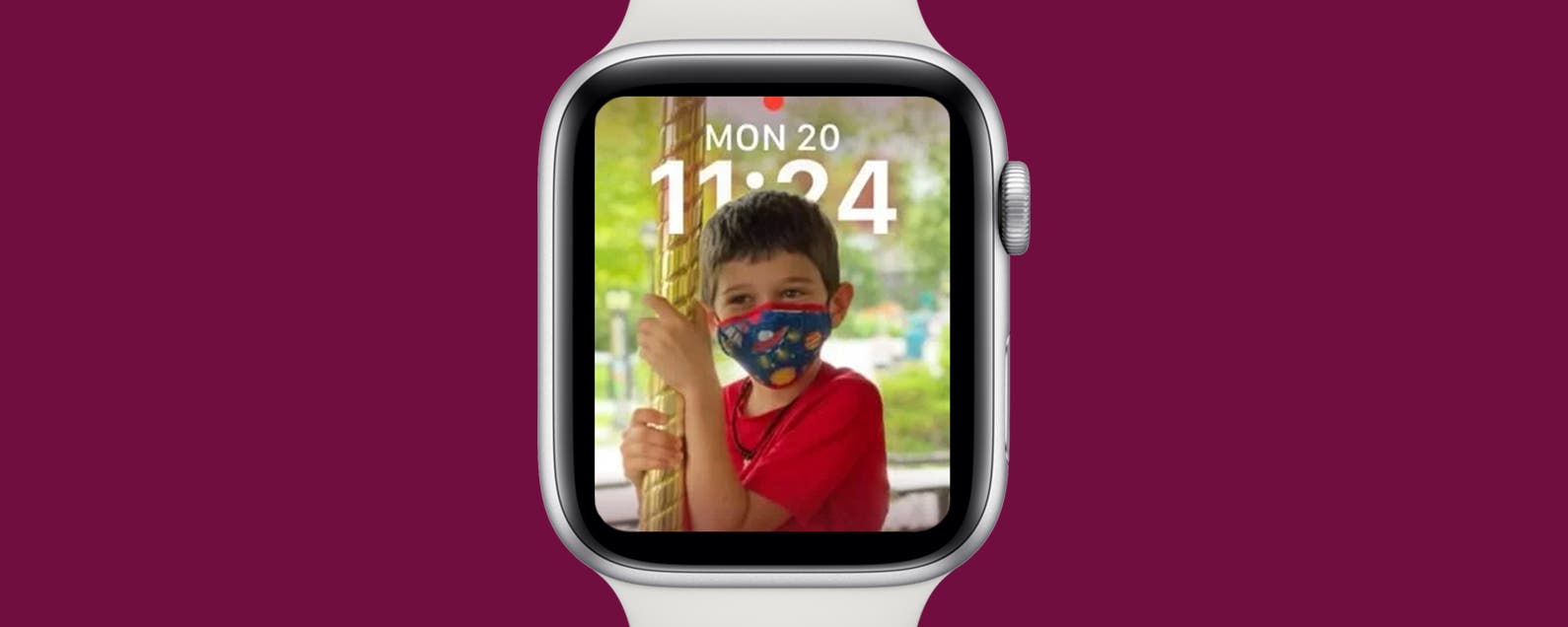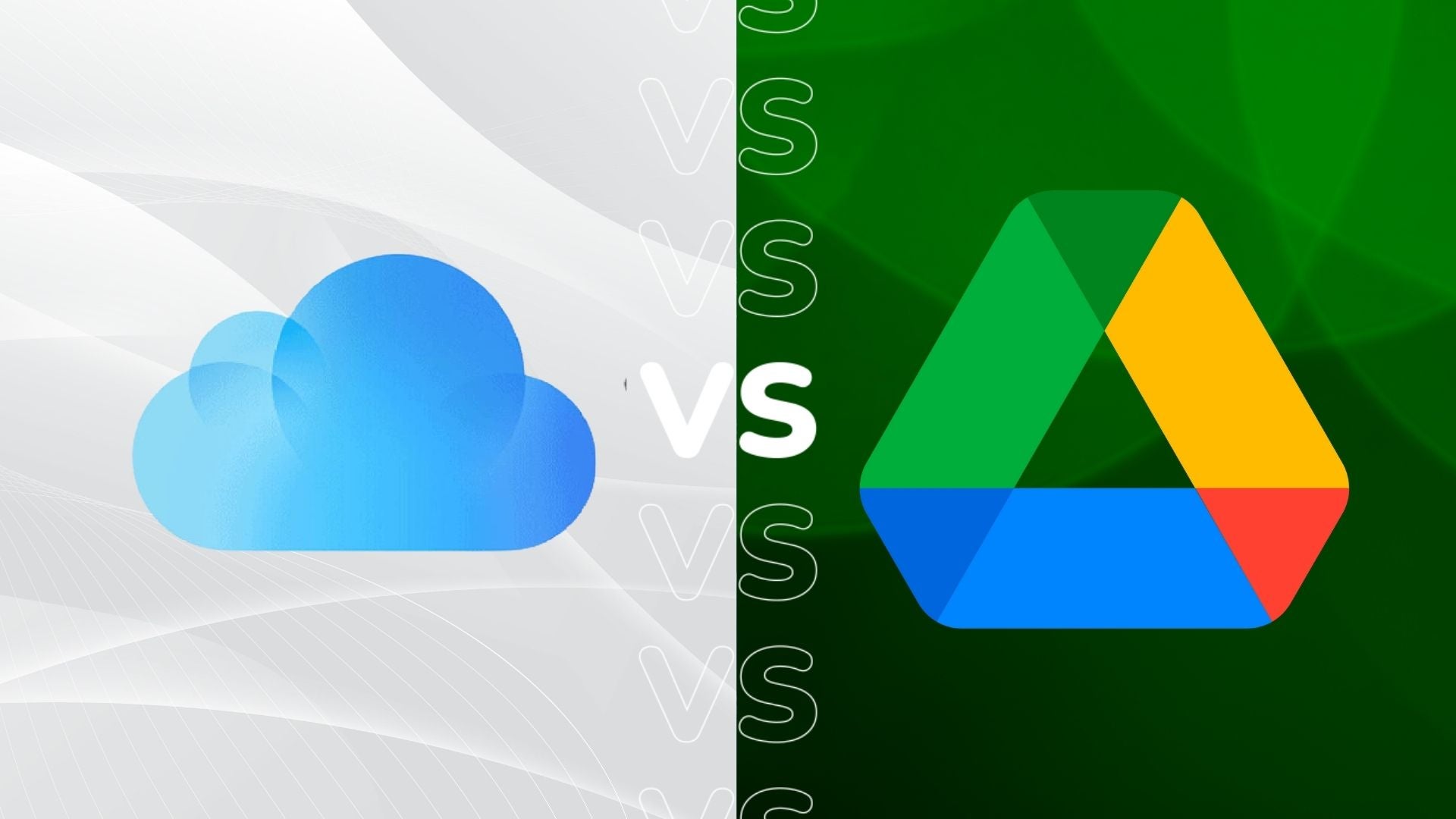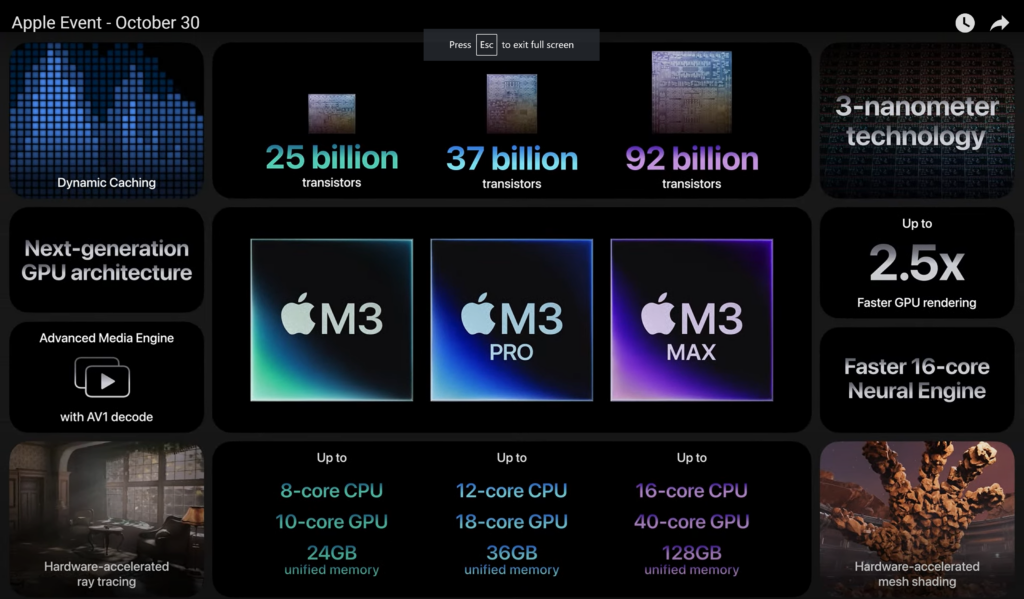Meta a développé une autre plate-forme de médias sociaux, Threads, qui est liée à votre compte Instagram.
Threads est une nouvelle plate-forme de médias sociaux développée par Meta qui a été lancée le 6 juillet 2023. Si vous souhaitez créer une nouvelle présence sur les réseaux sociaux et que vous ne savez pas par où commencer, ne vous inquiétez pas, car nous allons vous expliquer les bases.
Continuez à lire pour savoir comment vous pouvez changer votre photo de profil dans Threads et consultez notre explicateur Threads dédié pour en savoir plus sur la nouvelle plate-forme.
Ce dont vous aurez besoin :
- Un compte Instagram
- Un compte Threads
La version courte
- Discussions ouvertes
- Accédez à votre profil
- Appuyez sur Modifier le profil
- Appuyez sur votre photo
- Choisissez d’où vous voulez importer l’image
- Appuyez sur une nouvelle photo de profil
- Appuyez sur Choisir
- Appuyez sur Terminé
-
Marcher
1Discussions ouvertes
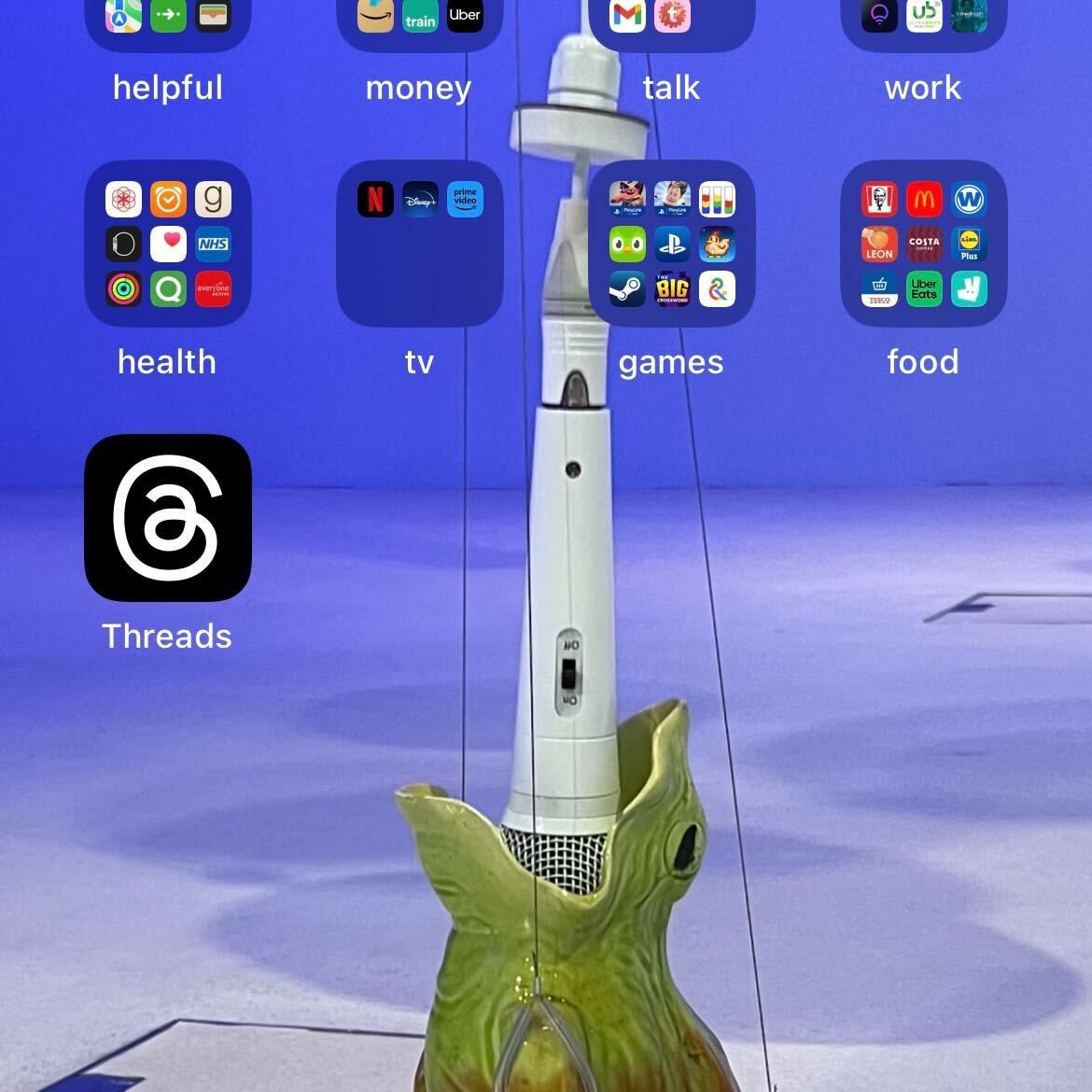
Ouvrez l’application Threads. Il est disponible en téléchargement dans certaines régions à partir de l’App Store et du Play Store.
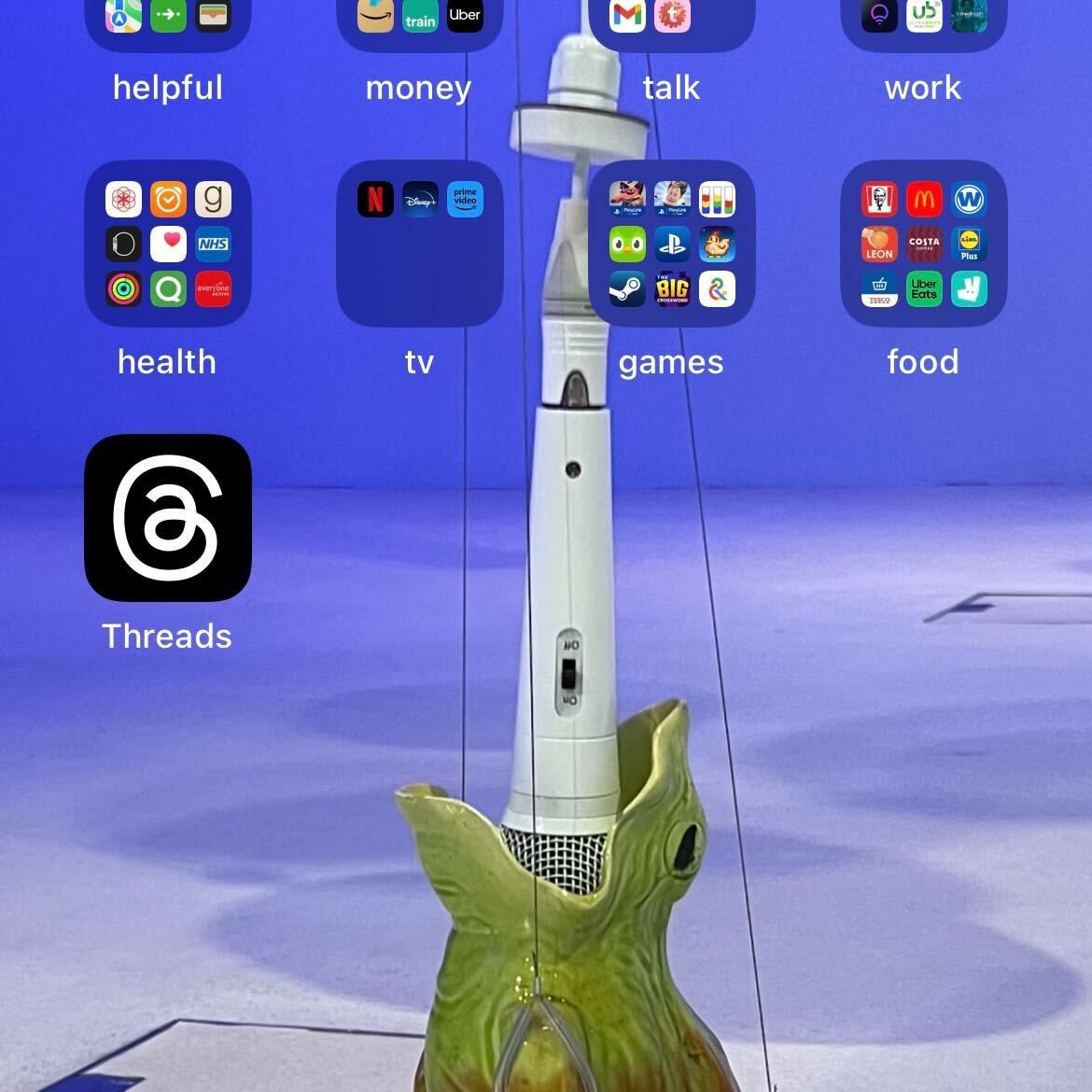
-
Marcher
2Accédez à votre profil
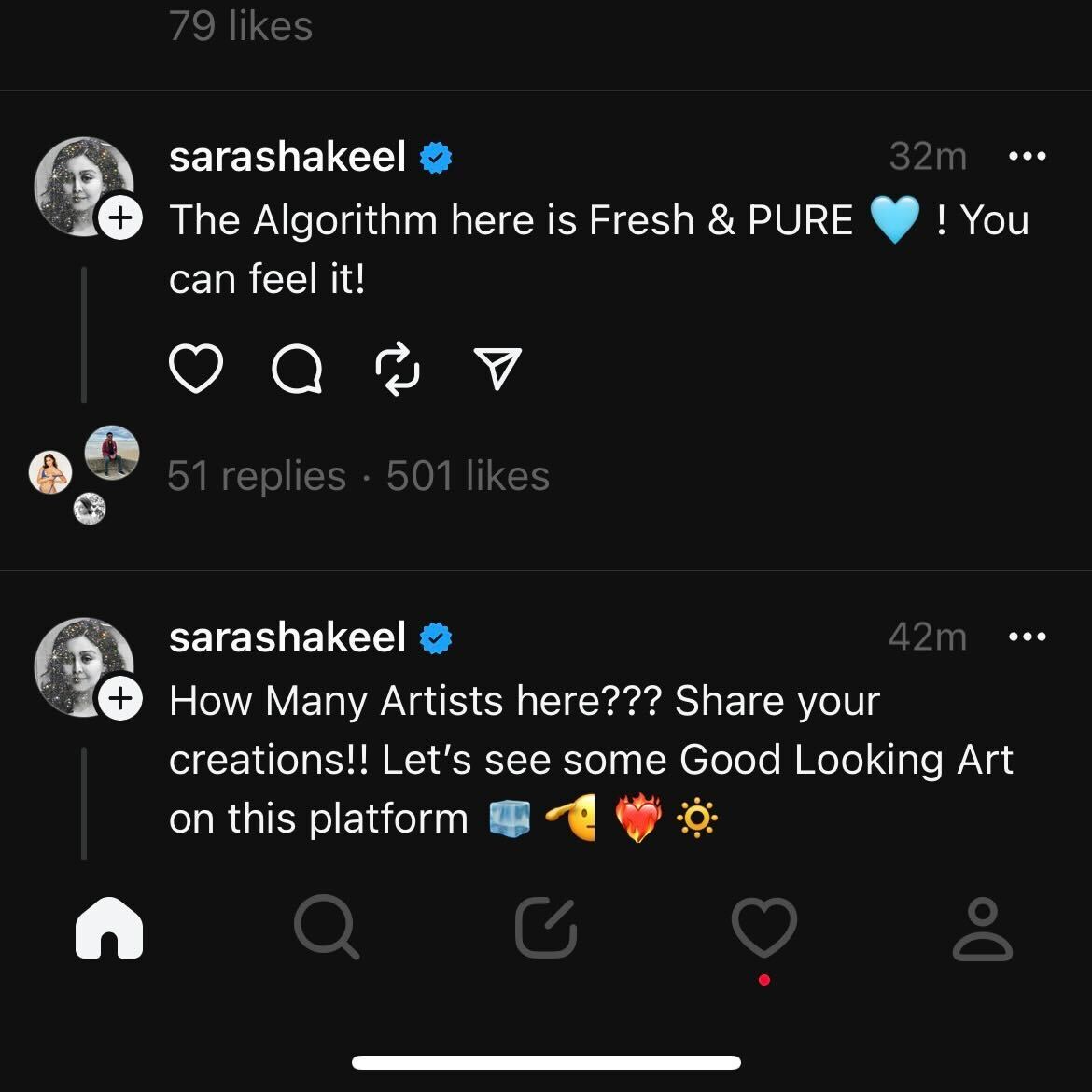
Dans le menu en bas de l’écran, accédez à la section Profil. C’est l’icône qui ressemble à une personne.
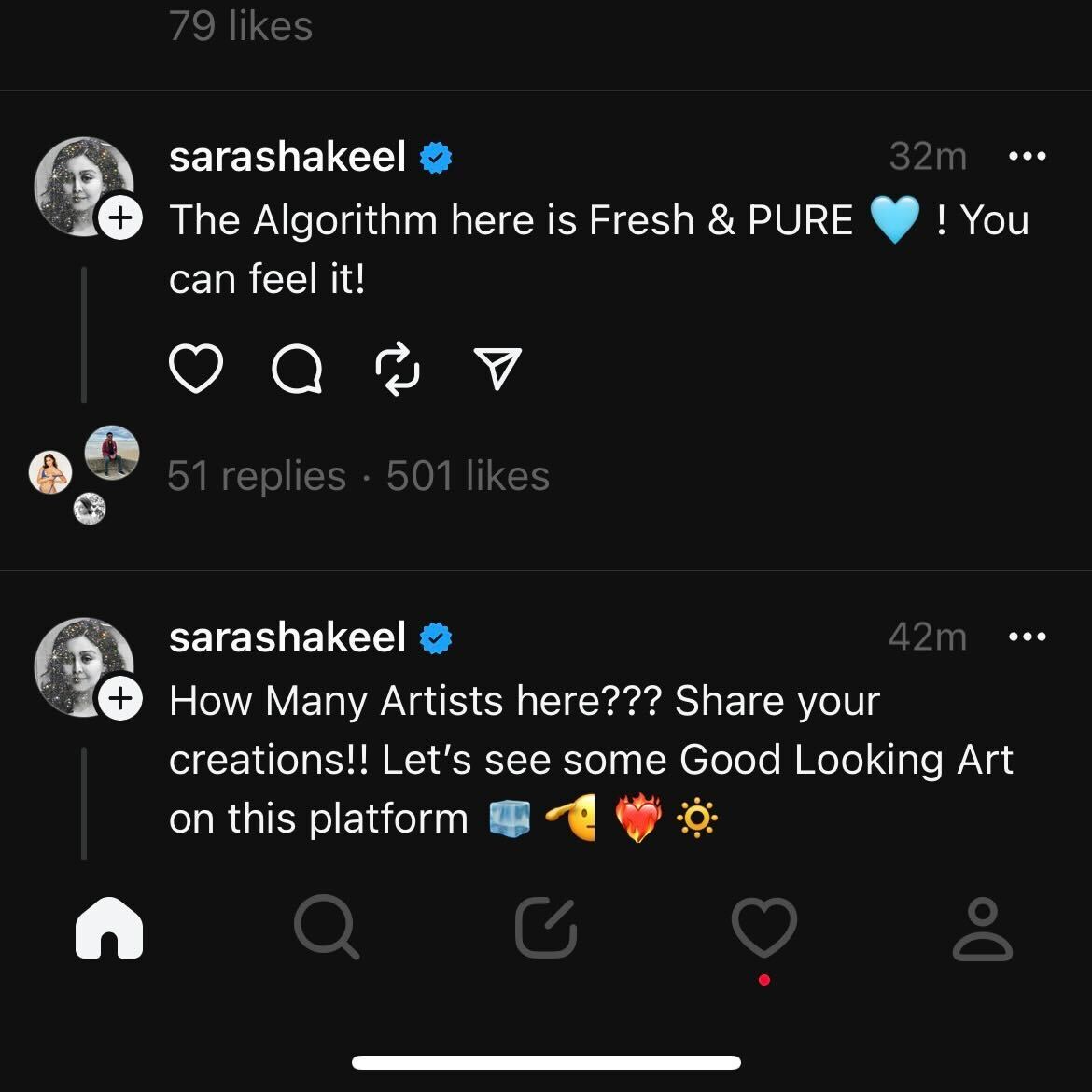
-
Marcher
3Appuyez sur Modifier le profil
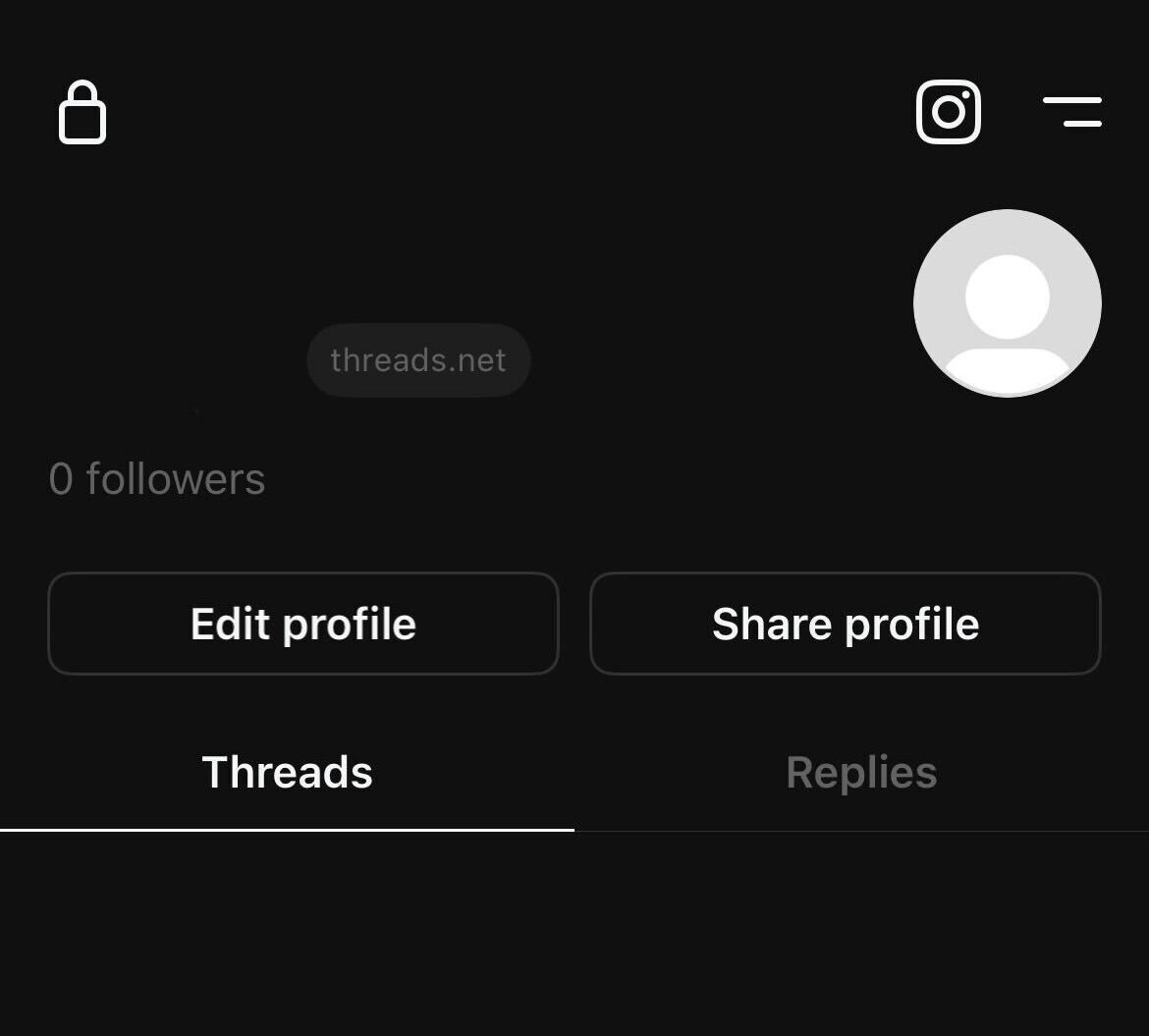
Accédez au bouton appelé Modifier le profil sur votre compte.
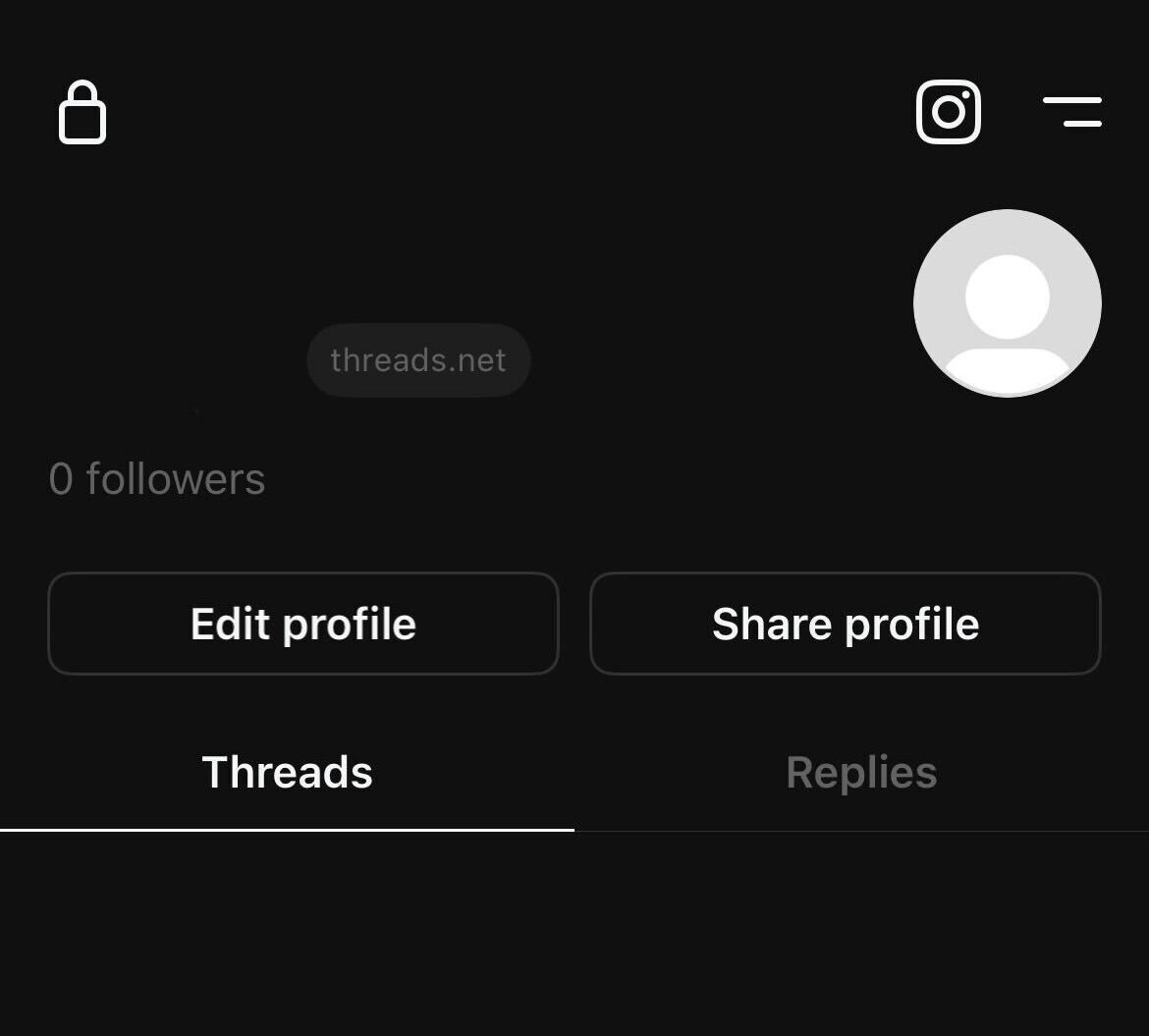
-
Marcher
4Appuyez sur votre photo
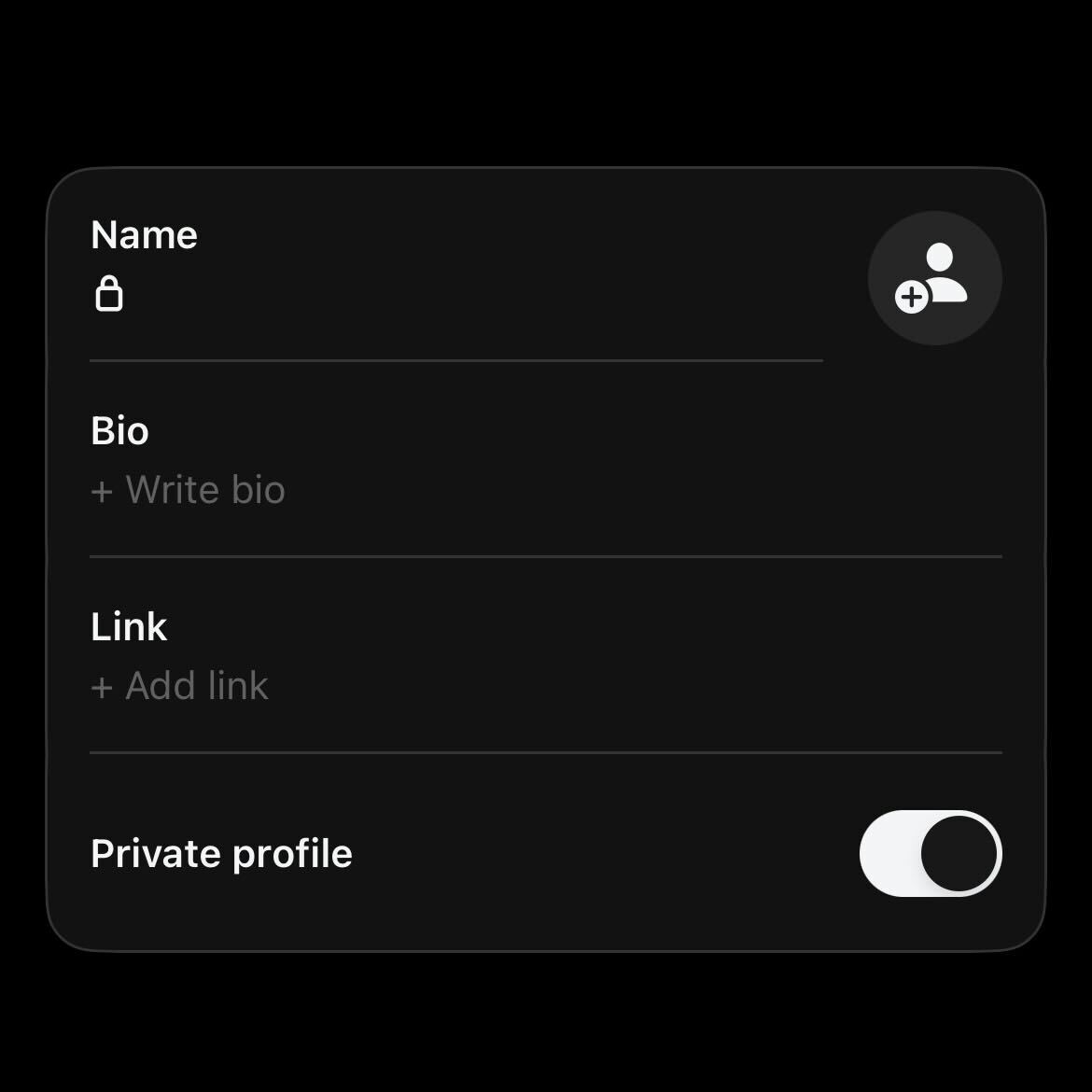
Sélectionnez votre photo de profil dans ce nouveau menu. Si vous n’avez pas encore ajouté de photo de profil, cela ressemble à une personne avec une icône plus à côté.
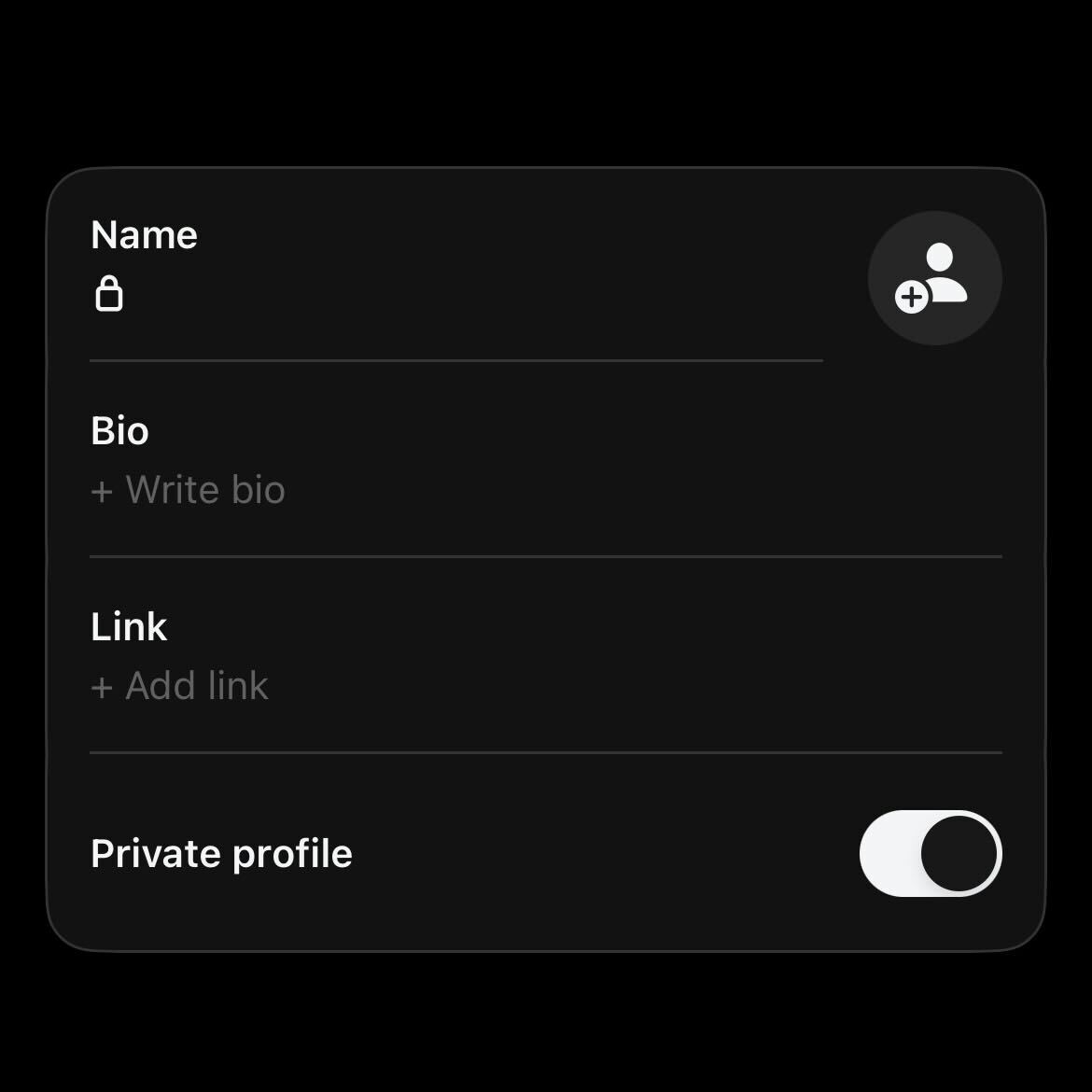
-
Marcher
5Choisissez d’où vous voulez importer votre image
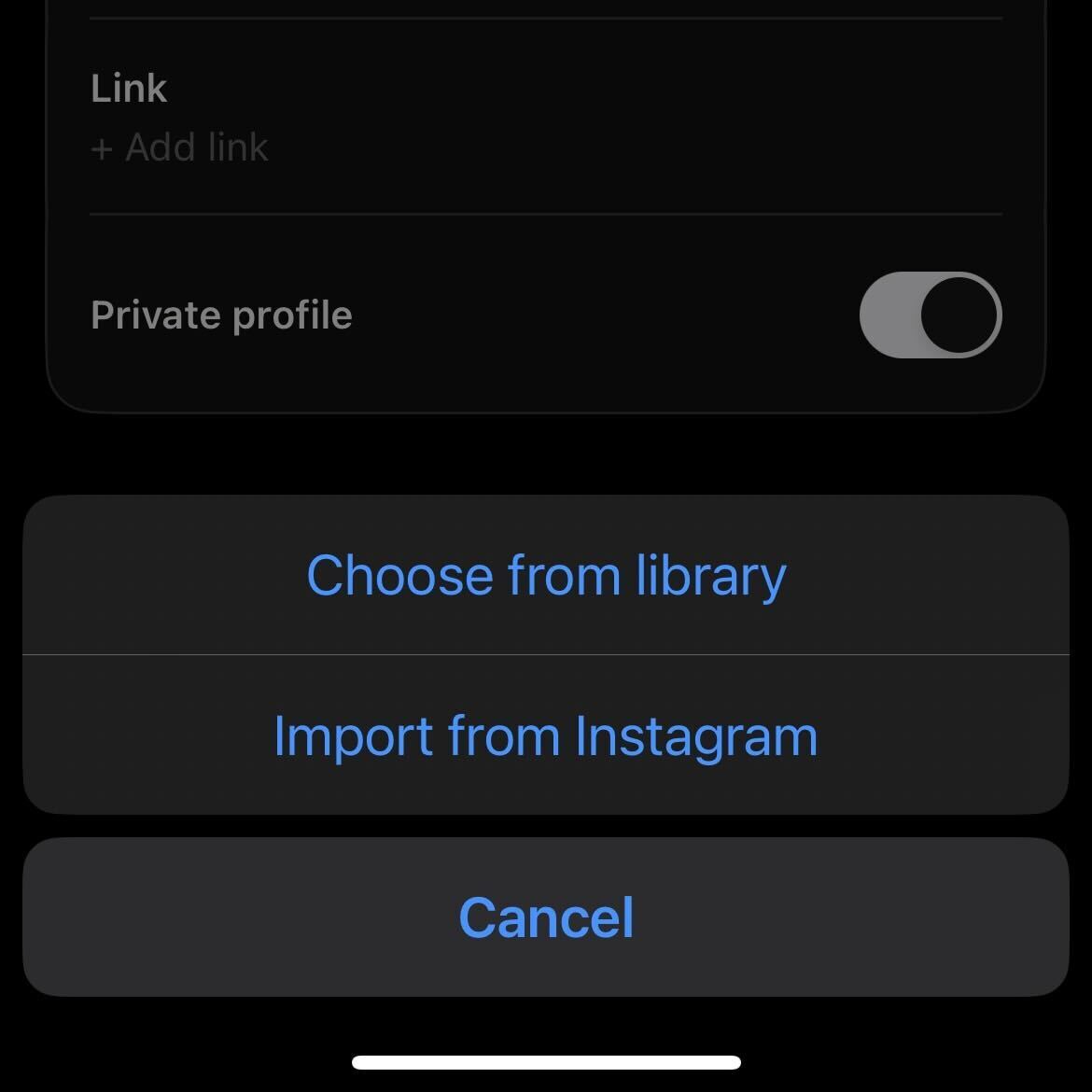
Si vous souhaitez que la photo de profil de votre compte Threads corresponde à votre photo de profil Instagram, cliquez sur importer depuis Instagram. Si vous voulez choisir une toute nouvelle image, cliquez sur sélectionner dans votre bibliothèque.
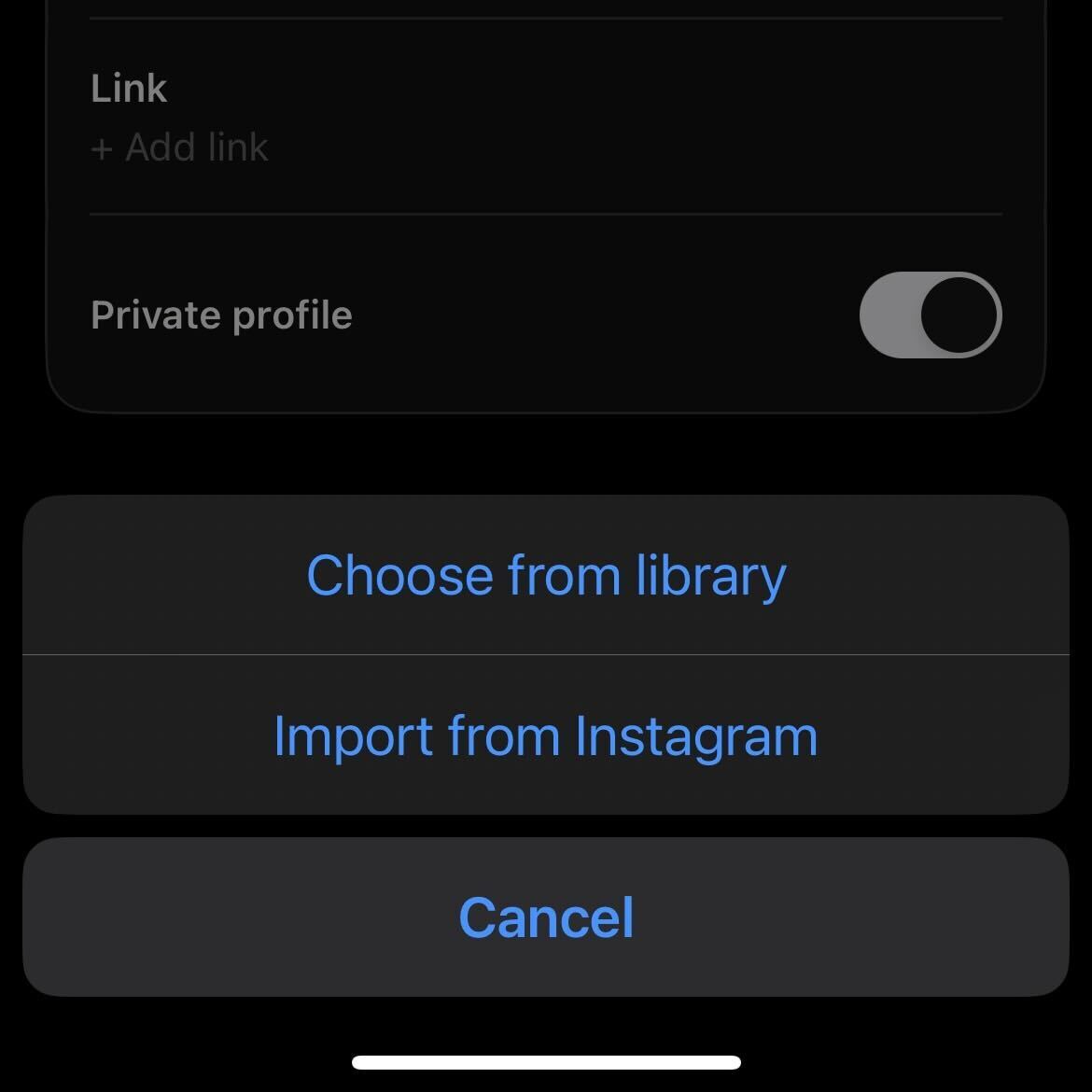
-
Marcher
6Appuyez sur une nouvelle photo de profil
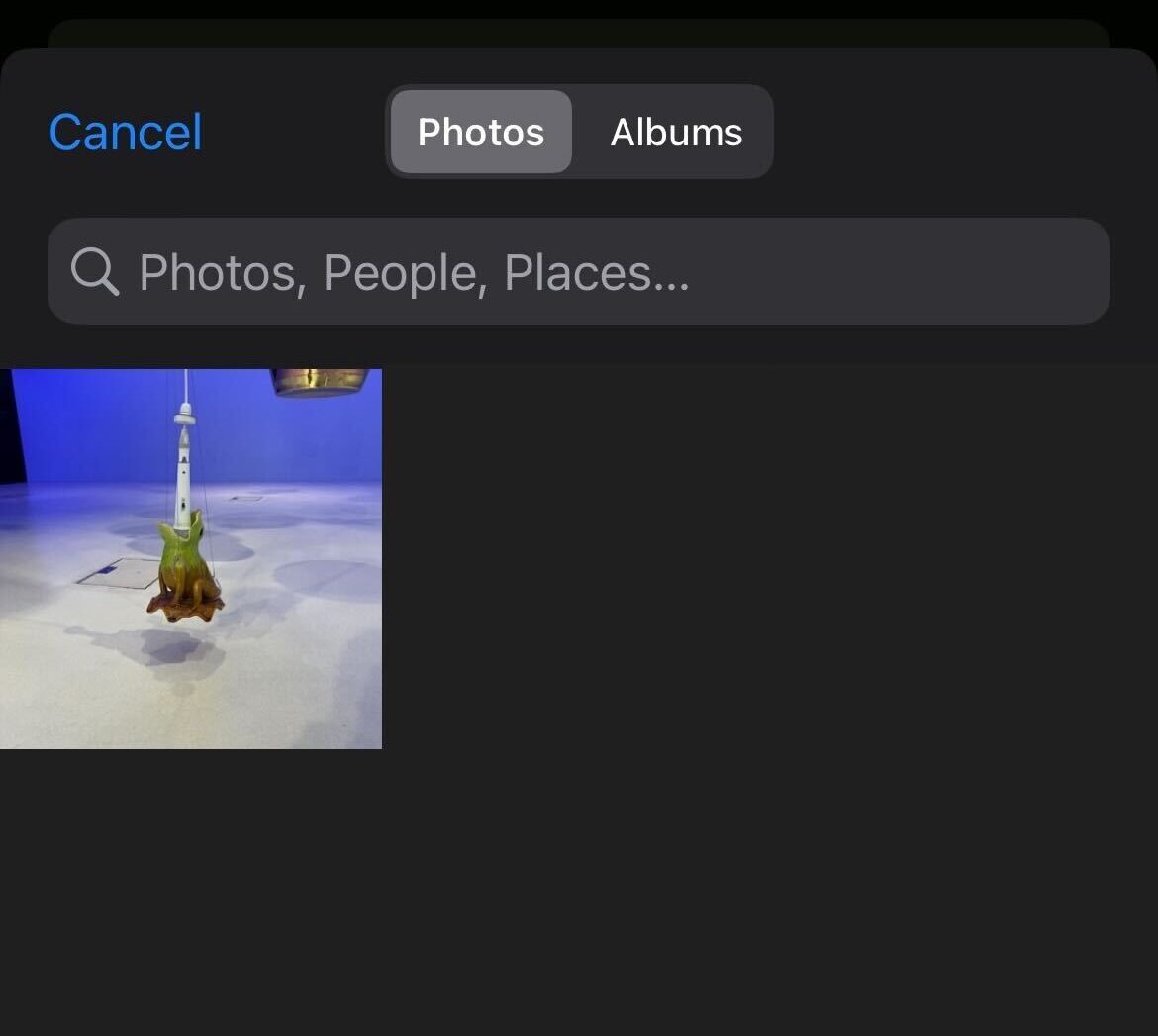
Sélectionnez une nouvelle photo de profil dans la bibliothèque de votre téléphone.
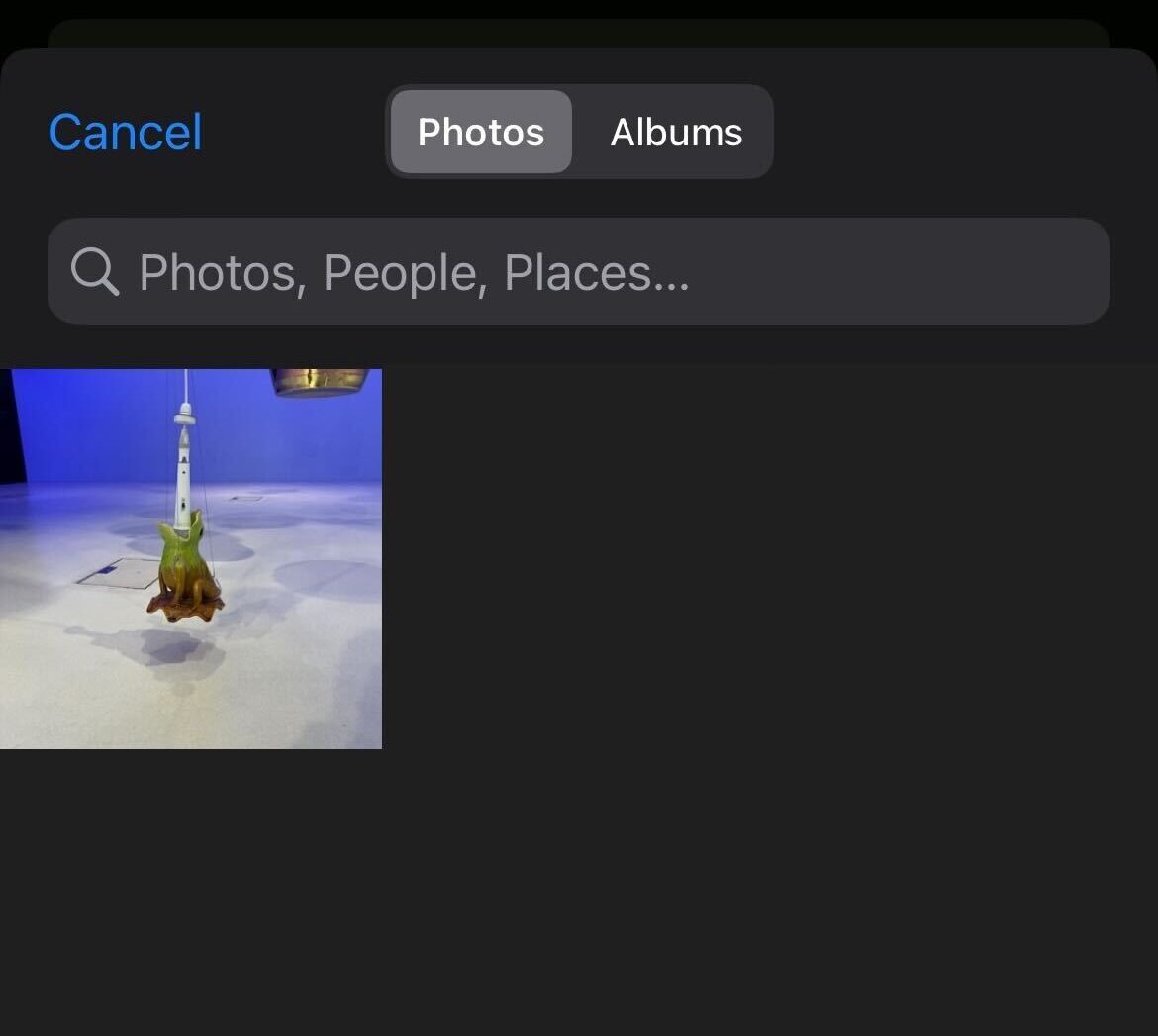
-
Marcher
7Appuyez sur Choisir
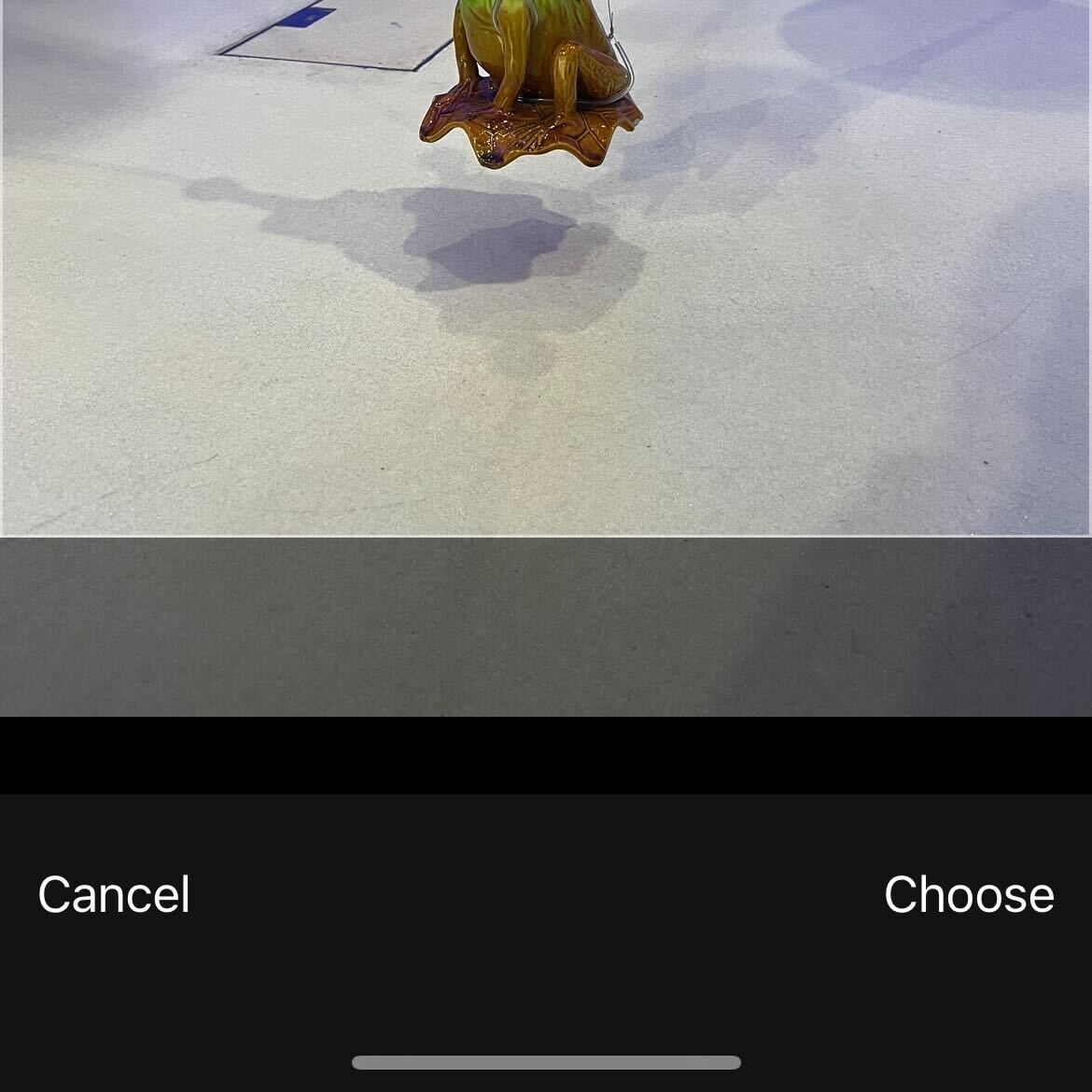
Une fois que vous avez choisi une nouvelle photo de profil et que vous l’avez recadrée à une taille qui vous convient, appuyez sur Choisir.
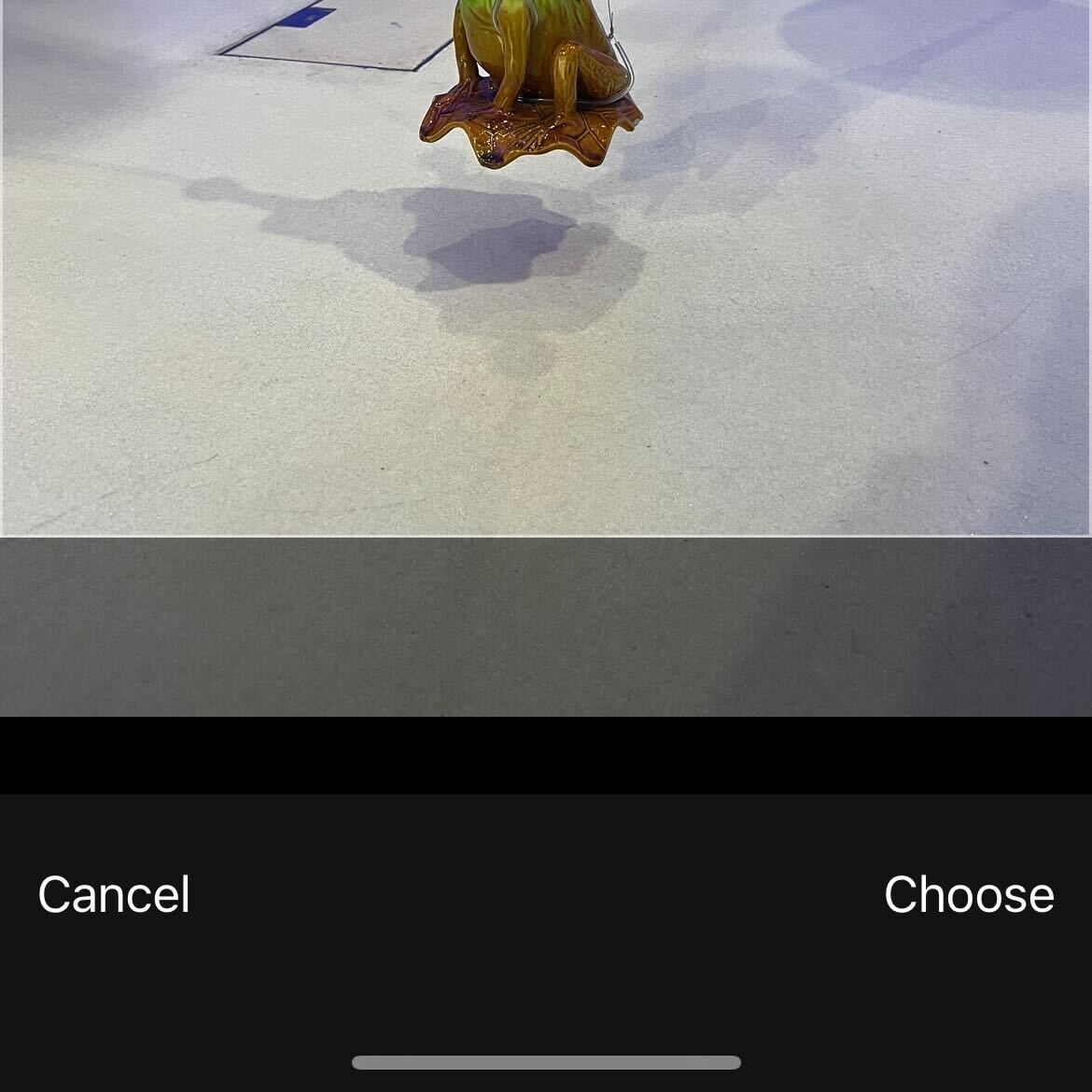
-
Marcher
8Appuyez sur Terminé
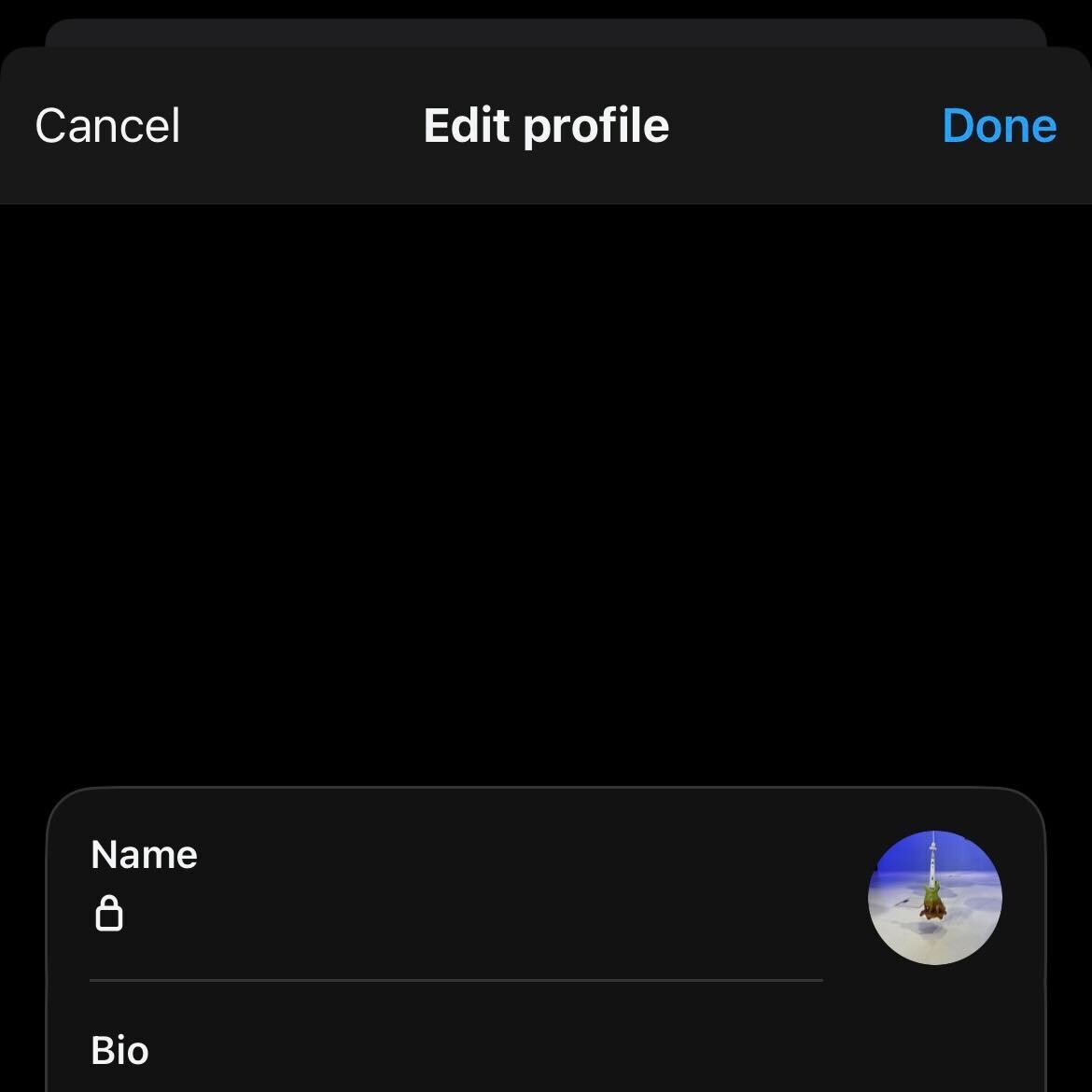
Lorsque vous êtes satisfait des modifications apportées à votre profil, appuyez sur Terminé pour enregistrer votre nouvelle photo de profil.